win10登录密码怎么解除?win10取消登录密码的方法
win10企业版设置登录密码虽然可以保护系统安全,但不少朋友觉得每次登录win10系统的时候都需要输入登录密码很麻烦,如果是私人电脑完全没必要设置登录密码,所以想要取消登录密码,但win10登录密码怎么解除?这可是一个难题,下文小编告诉大家设置方法。
win10取消登陆密码设置方法:
1.首先进入win10系统桌面,鼠标右键桌面左下角的开始按钮,在弹出的菜单中选择运行选项打开,进入下一步。
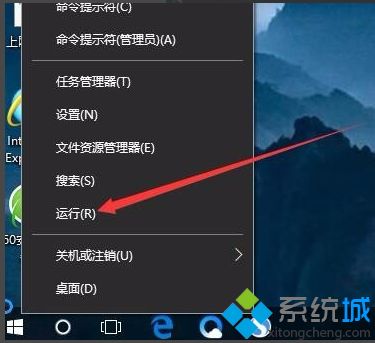
2.在出现的运行窗口中输入Control Userpasswords2,点击确定按钮,进入下一步。
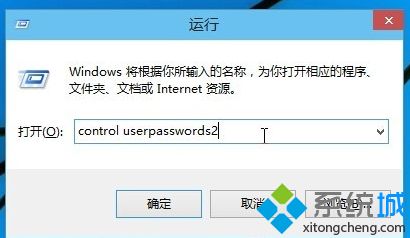
3.在出现的用户账户界面中将“要使用本计算机,用户必须输入用户名和密码”前面的勾去除,然后点击应用按钮,进入下一步。
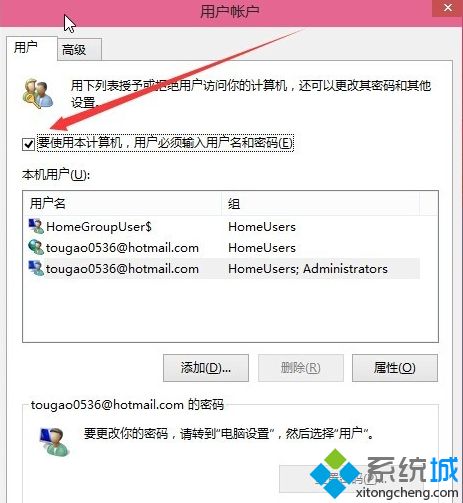
4.接着会出现一个自动登录的选项,输入您的电脑用户名和密码,点击确定即可。
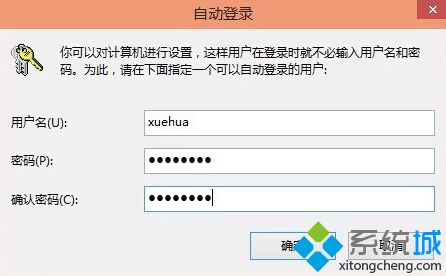
5.重启电脑,这时您就会发现无需输入登录密码也能直接进入系统了。
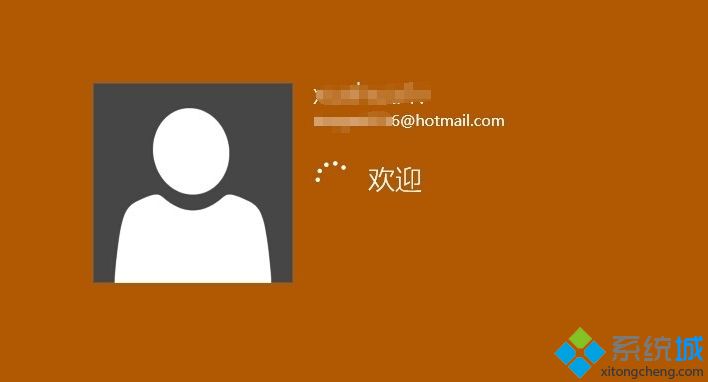
win10登录密码能保护电脑安全,如果你觉得没必要,完全可以自定义取消掉的,以上就是在win10系统中取消密码的操作过程。
相关教程:电脑密码怎么解除步骤登录WiFi怎么给win10设置密码空密码用户不允许登录免密码登录QQ我告诉你msdn版权声明:以上内容作者已申请原创保护,未经允许不得转载,侵权必究!授权事宜、对本内容有异议或投诉,敬请联系网站管理员,我们将尽快回复您,谢谢合作!










